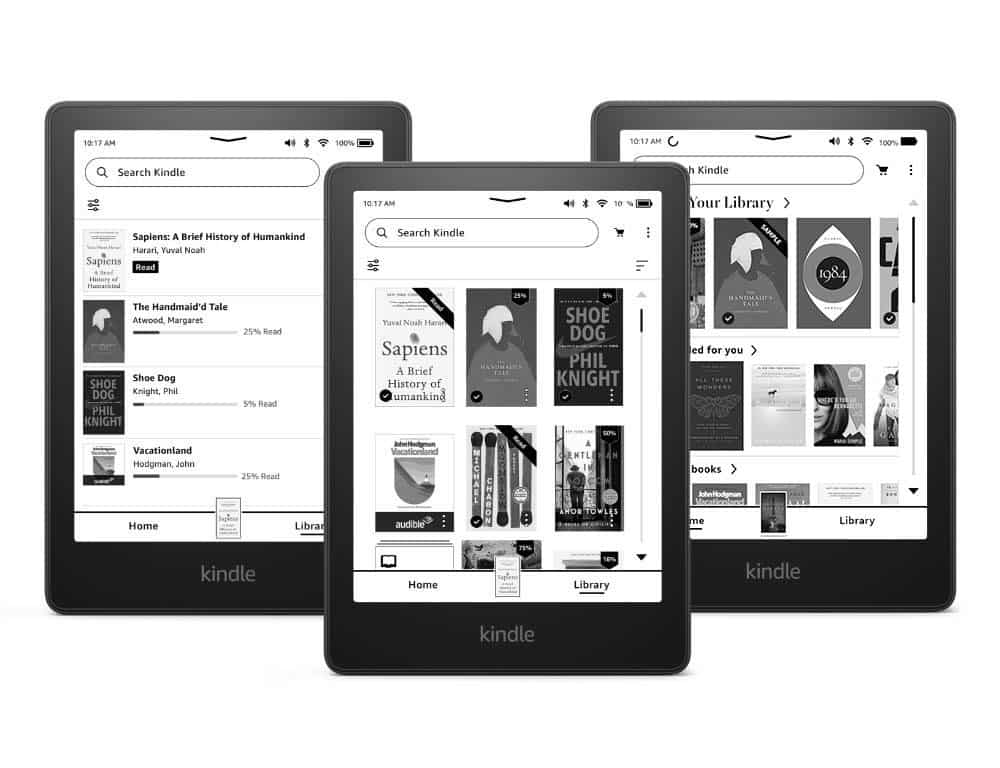131
Można pobrać aktualizację oprogramowania Kindle, nawet jeśli czytnik robi to automatycznie. Warto zrobić to ręcznie, jeśli nie masz w domu WLAN
Aktualizacja oprogramowania Kindle: Sprawdź wersję oprogramowania
Przed rozpoczęciem aktualizacji oprogramowania czytnika e-booków należy najpierw sprawdzić, czy aktualizacja jest w ogóle konieczna. W przeciwnym razie pobranie oprogramowania układowego o rozmiarze około 100 MB nie będzie miało żadnego sensu. Aktualnie zainstalowaną wersję można sprawdzić w następujący sposób:
- Przesuń ekran swojego Kindle i wybierz „Wszystkie ustawienia”. Następnie dotknij „Opcje urządzenia”, a następnie „Informacje o urządzeniu”.
- Zobaczysz numer wersji zainstalowanego oprogramowania. Jeśli nie jesteś pewien, możesz sprawdzić cechy wyróżniające na Amazon, aby dowiedzieć się, którą wersję Kindle posiadasz. Będzie to potrzebne do wykonania kolejnych kroków.
Instalacja aktualizacji Kindle ręcznie
Są niewielkie różnice w sekwencji instalacji dla urządzeń Kindle. Na przykład, może być konieczne zainstalowanie dwóch aktualizacji oprogramowania układowego po kolei na urządzeniu z bardzo przestarzałym oprogramowaniem. Podstawowy schemat jest jednak zawsze taki sam:
- Najpierw pobierz najnowszy plik firmware ze strony Amazon (rozszerzenie pliku .bin) na swój komputer PC lub laptop.
- Then connect your switched-on Kindle to the PC via USB.
- Teraz skopiuj firmware do katalogu głównego (pamięć główna) swojego Kindle. Nie twórz podfolderu. Tylko w ten sposób Kindle znajdzie plik aktualizacji.
- Odłącz Kindle od komputera.
- W menu w prawym górnym rogu pojawi się teraz nowa pozycja: „Zaktualizuj Kindle”. Wybierz tę pozycję, a urządzenie zaktualizuje się samo.
- Jeśli pozycja jest wyszarzona, coś poszło nie tak podczas pobierania lub przesyłania pliku. W takim przypadku powtórz powyższe kroki.